public class Weather {
private String city; //城市名
private String update_time; //更新时间
private List<DayData> data; //每天的天气数据列表,data.get(0)为当天数据
/*
getter and setter
*/
}
// class DayData
public class DayData {
private String wea; //天气状况
private String tem; //当前温度
private String tem1; //最高温
private String tem2; //最低温
private String humidity; //湿度
private String air_level; //空气质量等级
private String air_tips; //空气质量小提示
/*
getter and setter
*/
}
4、由于OkHttp的请求是在子线程中进行的,需要使用Handler消息队列机制将解析出来的Weather实例发送到主线程用以显示在界面上。
//消息处理类
public class MyHandler extends Handler {
@Override
public void handleMessage(@NonNull Message msg) {
super.handleMessage(msg);
//what == 1 天气消息
if (msg.what == 1)
ShowWeatherInfo((Weather) msg.obj);
}
}
public void ShowWeatherInfo(Weather weather) {
String city = weather.getCity();
String wea = weather.getData().get(0).getWea();
String maxTem = weather.getData().get(0).getTem1();
String minTem = weather.getData().get(0).getTem2();
String tem = weather.getData().get(0).getTem();
String humidity = "湿度 " + weather.getData().get(0).getHumidity();
String air_level = "空气指数 " + weather.getData().get(0).getAir_level();
// tem tem1 tem2 city wea rain pm image
((TextView) findViewById(R.id.cityView)).setText(city);
((TextView) findViewById(R.id.weaView)).setText(wea);
((TextView) findViewById(R.id.mmtemView)).setText(
String.format("%s° / %s°", minTem.substring(0, minTem.length() - 1), maxTem.substring(0, maxTem.length() - 1)));
((TextView) findViewById(R.id.temView)).setText(tem.substring(0, tem.length() - 1) + "°");
((TextView) findViewById(R.id.humidityView)).setText(humidity);
((TextView) findViewById(R.id.levelView)).setText(air_level);
ShowWeatherImage(wea); //根据天气状况wea显示对应的天气图片,这里不详细说明,使用switch就行
}
5、别忘了在OkHttp请求完成时发送消息
public void RefreshWeatherData() {
OkHttpClient client = new OkHttpClient();
Request request = new Request.Builder().url(weatherUrl).build();
client.newCall(request).enqueue(new Callback() {
@Override
public void onFailure(@NonNull Call call, @NonNull IOException e) {
e.printStackTrace();
}
@Override
public void onResponse(@NonNull Call call, @NonNull Response response) throws IOException {
String weatherJson = response.body().string();
Weather weather = new Gson().fromJson(weatherJson, Weather.class);
Message message = new Message();
message.what = 1;
message.obj = weather;
myHandler.sendMessage(message);
}
});
}
6、优化xml布局
[]( )三、待办事项界面
-------------------------------------------------------------------
这里由于ListView是放在Fragment中的,所以直接在MainAcitivity.java中设置适配器可能会出现数据没法显示的bug。所以我直接把从数据库获取数据,Adapter的定义,ListView设置适配器的模块搬到了TaskFragment.java中。
1.在task.xml中添加ListView,先不用设置UI样式,先把数据拿到并显示在界面上
<LinearLayout xmlns:android=“http://schemas.android.com/apk/res/android”
android:layout_width="match_parent"
android:layout_height="match_parent"
android:orientation="vertical">
<TextView
android:id="@+id/taskText"
android:layout_width="wrap_content"
android:layout_height="wrap_content"
android:text="事项"/>
<ListView
android:id="@+id/taskListView"
android:layout_width="match_parent"
android:layout_height="match_parent"/>
2.创建task\_item.xml布局文件(这里注意线性布局的方向及宽高,以保证task\_item能放在ListView中)
<LinearLayout xmlns:android=“http://schemas.android.com/apk/res/android”
android:layout_width="match_parent"
android:layout_height="wrap_content">
<TextView
android:id="@+id/task_content"
android:layout_width="match_parent"
android:layout_height="wrap_content"
android:textColor="@color/black"
android:textSize="30dp"
android:text="TextView" />
3.新建TaskItem类,存放事项数据
package com.example.daily.tasks;
public class TaskItem {
private int id;
private String content;
private String type;
private int status;
public TaskItem(int id, String type, String content, int status){
this.id = id;
this.type = type;
this.content = content;
this.status = status;
}
// 自行添加Get和Set方法
}
4.在TaskFragment.java中创建SQLite数据库并获取待办事项的数据
public class TaskFragment extends Fragment {
private static final String TAG = TaskFragment.class.getName();
private List<TaskItem> taskList = new ArrayList<>();
@Nullable
@Override
public View onCreateView(@NonNull LayoutInflater inflater, @Nullable ViewGroup container, @Nullable Bundle savedInstanceState) {
View view = inflater.inflate(R.layout.task, container, false);
ReadTaskDataFromSQL();
//测试数据获取是否正常
for(TaskItem item : taskList){
Log.i(TAG, "taskList "+item.getId()+" "+item.getContent());
}
return view;
}
//读取数据库并将数据存到taskList
public void ReadTaskDataFromSQL(){
MySQLiteOpenHelper openHelper = new MySQLiteOpenHelper(getActivity());
SQLiteDatabase readDatabase = openHelper.getReadableDatabase();
Cursor cursor = readDatabase.query(
"task",
new String[]{"id", "type", "content", "status"},
null,null,null,null,null
);
while(cursor.moveToNext()){
TaskItem task = new TaskItem(
cursor.getInt(0),
cursor.getString(1),
cursor.getString(2),
cursor.getInt(3)
);
taskList.add(task);
}
}
//创建SQLite数据库
public class MySQLiteOpenHelper extends SQLiteOpenHelper{
public MySQLiteOpenHelper(@Nullable Context context) {
super(context, "Daily.db", null, 1);
}
@Override
public void onCreate(SQLiteDatabase db) {
Log.i(TAG, "onCreate: sqlite");
//创建待办事项数据表
String create_sql =
"create table task(" +
"id INTEGER PRIMARY KEY AUTOINCREMENT, " +
"content varchar(50), " +
"type varchar(50), " +
"status int);";
db.execSQL(create_sql);
}
@Override
public void onUpgrade(SQLiteDatabase db, int oldVersion, int newVersion) {}
}
}
5.数据获取正常以后,建立ListView适配器。这里涉及到缓存convertView的使用,使用convertView可以防止每创建一个item时就解析一个布局,这样效率肯定不高。convertView是Android提供的用于缓存的View,在第一次渲染item时,将将解析出来的View放入缓存convertView,在下一次渲染item的时候,判断convertView是否为空即可。
public class TaskAdapter extends BaseAdapter{
@Override
public int getCount() {
//测试getCount返回值是否正常
Log.i(TAG, "getCount: "+taskList.size());
return taskList.size();
}
@Override
public Object getItem(int position) {
return taskList.get(position);
}
@Override
public long getItemId(int position) {
return taskList.get(position).getId();
}
@Override
public View getView(int position, View convertView, ViewGroup parent) {
//测试getView是否执行
Log.i(TAG, "getView: "+position);
ViewHolder viewHolder;
TaskItem task = (TaskItem) getItem(position);
if(convertView == null){
viewHolder = new ViewHolder();
convertView = LayoutInflater.from(getActivity()).inflate(R.layout.task_item, null);
viewHolder.taskItemTextView = convertView.findViewById(R.id.task_content);
convertView.setTag(viewHolder);
}else{
viewHolder = (ViewHolder) convertView.getTag();
}
viewHolder.taskItemTextView.setText(task.getId()+" "+task.getContent());
return convertView;
}
}
public class ViewHolder{
TextView taskItemTextView;
}
6.在onCreateView中设置ListView的适配器
private List taskList = new ArrayList<>();
private TaskAdapter taskAdapter;
private ListView taskListView;
@Nullable
@Override
public View onCreateView(@NonNull LayoutInflater inflater, @Nullable ViewGroup container, @Nullable Bundle savedInstanceState) {
View view = inflater.inflate(R.layout.task, container, false);
taskListView = view.findViewById(R.id.taskListView);
taskAdapter = new TaskAdapter();
taskListView.setAdapter(taskAdapter);
ReadTaskDataFromSQL();
return view;
}
**7.设计每一条待办事项的布局样式,如图所示,布局设计就不放原码了,使用多个线性布局的嵌套,gravity,margin属性即可实现。**
**img:task-2.jpg**
**8.根据待办事项的状态显示不同按钮,并标记待办事项的重要程度。**
public void ShowTaskContent(View convertView, TaskItem task){
//显示事项内容
TextView content = ((ViewHolder) convertView.getTag()).taskContent;
int status = task.getStatus();
content.setText(task.getContent());
//事项已完成 中划线 灰色
if(status == 1){
content.getPaint().setFlags(Paint.STRIKE_THRU_TEXT_FLAG);
content.setTextColor(getResources().getColor(R.color.GRAY, null));
}
//事项未完成 无中划线 黑色
if(status == 0){
content.getPaint().setFlags(0);
content.setTextColor(getResources().getColor(R.color.black, null));
}
//事项失败 无中划线 灰色
if(status == -1){
content.getPaint().setFlags(0);
content.setTextColor(getResources().getColor(R.color.GRAY, null));
}
}
public void ShowTaskLevel(View convertView, int level){
// 显示事项重要级别 level : 0~3 四个优先级 Ⅰ Ⅱ Ⅲ Ⅳ
TextView levelText = ((ViewHolder) convertView.getTag()).taskLevel;
if(level == 0){
levelText.setText("Ⅰ");
levelText.setTextColor(getResources().getColor(R.color.level_0, null));
}
if(level == 1){
levelText.setText("Ⅱ");
levelText.setTextColor(getResources().getColor(R.color.level_1, null));
}
if(level == 2){
levelText.setText("Ⅲ");
levelText.setTextColor(getResources().getColor(R.color.level_2, null));
}
if(level == 3){
levelText.setText("Ⅳ");
levelText.setTextColor(getResources().getColor(R.color.level_3, null));
}
}
**9.在顶部添加五个TextView作为分类查看事项菜单,点击某一分类即可查看该分类下的所有事项,并修改被点击TextView 的样式。**
/** 菜单栏模块 **/
public void SetTypeMenuOnClick(View view){
typeMenuList.add((TextView) view.findViewById(R.id.TypeMenu_default));
typeMenuList.add((TextView) view.findViewById(R.id.TypeMenu_work));
typeMenuList.add((TextView) view.findViewById(R.id.TypeMenu_study));
typeMenuList.add((TextView) view.findViewById(R.id.TypeMenu_life));
int[] color = {
getResources().getColor(R.color.defaultColor, null),
getResources().getColor(R.color.workColor, null),
getResources().getColor(R.color.studyColor, null),
getResources().getColor(R.color.lifeColor, null),
};
for(int i=0; i<4 ;i++){
int finalI = i; //分类索引值
typeMenuList.get(i).setOnClickListener(v -> {
// 点击分类的一项后设置样式
typeMenuList.get(finalI).setTextColor(Color.BLACK);
typeMenuList.get(finalI).setBackgroundColor(Color.WHITE);
typeMenuList.get((finalI+1) % 4).setBackgroundColor(color[(finalI+1) % 4]);
typeMenuList.get((finalI+1) % 4).setTextColor(Color.WHITE);
typeMenuList.get((finalI+2) % 4).setBackgroundColor(color[(finalI+2) % 4]);
typeMenuList.get((finalI+2) % 4).setTextColor(Color.WHITE);
typeMenuList.get((finalI+3) % 4).setBackgroundColor(color[(finalI+3) % 4]);
typeMenuList.get((finalI+3) % 4).setTextColor(Color.WHITE);
// 显示某一类待办数据,这里筛选taskList即可
List<TaskItem> typeTaskList = new ArrayList<>();
String[] types = {"全部", "工作","学习","生活"};
/* 分类索引值
0 全部
1 工作
2 学习
3 生活
*/
// 点击工作 学习 生活时分类
// TypeNow 是一个全局变量,表示当前的分类
TypeNow = types[finalI];
Log.i(TAG, "SetTypeMenuOnClick: "+TypeNow);
ReadTaskFromDatabase();
});
}
}
**10.task.xml布局右上角加入一个switch控件用以隐藏已完成事项。**
//隐藏已完成Switch
Switch hideCompletedTaskSwitch = view.findViewById(R.id.HideCompletedTaskView);
hideCompletedTaskSwitch.setOnCheckedChangeListener(new CompoundButton.OnCheckedChangeListener() {
@Override
public void onCheckedChanged(CompoundButton buttonView, boolean isChecked) {
if(isChecked) isHideCompleted = true;
else isHideCompleted = false;
// isHideCompleted 是一个全局变量,表示当前是否隐藏已完成事项
ReadTaskFromDatabase();
}
});
完成9,10步之后就需要修改读取数据库的模块,加入TypeNow和isHideCompleted变量加以控制。
public void ReadTaskFromDatabase(){
if (taskList.size()!=0) {
taskList.clear();
}
Cursor cursor = readDatabase.query(
"task",
new String[]{"id", "type", "level","content", "info", "status"},
null,
null,
null,
null,
null
);
//隐藏,有分类
if(isHideCompleted && !TypeNow.equals("全部")){
//只获取未完成事项
while(cursor.moveToNext()){
if((cursor.getInt(5) == 0 ) && (cursor.getString(1).equals(TypeNow))){
TaskItem task = new TaskItem(
cursor.getInt(0),
cursor.getString(1),
cursor.getInt(2),
cursor.getString(3),
cursor.getString(4),
cursor.getInt(5)
);
taskList.add(task);
}
}
}
//不隐藏,有分类
if(!isHideCompleted && !TypeNow.equals("全部")){
while(cursor.moveToNext()){
if(cursor.getString(1).equals(TypeNow)){
TaskItem task = new TaskItem(
cursor.getInt(0),
cursor.getString(1),
cursor.getInt(2),
cursor.getString(3),
cursor.getString(4),
cursor.getInt(5)
);
taskList.add(task);
}
}
}
//隐藏,不分类
if(isHideCompleted && TypeNow.equals("全部")){
while(cursor.moveToNext()){
if(cursor.getInt(5) == 0){
TaskItem task = new TaskItem(
cursor.getInt(0),
cursor.getString(1),
cursor.getInt(2),
cursor.getString(3),
cursor.getString(4),
cursor.getInt(5)
);
taskList.add(task);
}
}
}
else{
while(cursor.moveToNext()){
TaskItem task = new TaskItem(
cursor.getInt(0),
cursor.getString(1),
cursor.getInt(2),
cursor.getString(3),
cursor.getString(4),
cursor.getInt(5)
);
taskList.add(task);
}
}
// 别忘了通知ListView适配器数据变化
taskAdapter.notifyDataSetChanged();
}
11、添加事项,这里使用的是在整个RelativeLayout布局中添加一个ImageView作为添加事项的按钮,并定义点击事件,点击时弹出对话框,在对话框中输入添加事项的信息。
自定义对话框需要先设计一个layout布局文件add\_task\_dialog.xml
<LinearLayout xmlns:android=“http://schemas.android.com/apk/res/android”
android:layout_width="match_parent"
android:orientation="vertical"
android:paddingLeft="15dp"
android:paddingRight="15dp"
android:paddingBottom="20dp"
android:paddingTop="10dp"
android:layout_height="wrap_content">
<TextView
android:text="添加事项"
android:textColor="@color/black"
android:textSize="25dp"
android:layout_width="match_parent"
android:gravity="center"
android:layout_height="50dp"/>
<LinearLayout
android:layout_width="match_parent"
android:layout_height="wrap_content"
android:paddingLeft="15dp"
android:paddingRight="15dp"
android:orientation="horizontal">
<TextView
android:id="@+id/textView"
android:layout_width="wrap_content"
android:layout_height="wrap_content"
android:textSize="20dp"
android:textColor="@color/black"
android:layout_marginRight="15dp"
android:text="事项" />
<EditText
android:id="@+id/addTaskContentEdit"
android:layout_width="wrap_content"
android:layout_height="wrap_content"
android:layout_weight="1"
android:ems="10"
android:inputType="textPersonName"
android:text="" />
</LinearLayout>
<RelativeLayout
android:layout_width="match_parent"
android:layout_marginTop="10dp"
android:paddingLeft="15dp"
android:paddingRight="15dp"
android:layout_height="wrap_content">
<LinearLayout
android:layout_width="wrap_content"
android:layout_height="wrap_content"
android:orientation="vertical">
<TextView
android:id="@+id/textView2"
android:layout_width="160dp"
android:layout_height="wrap_content"
android:textSize="20dp"
android:textColor="@color/black"
android:text="事项分类" />
<RadioGroup
android:id="@+id/typeRadioGroup"
android:layout_width="wrap_content"
android:layout_height="wrap_content">
<RadioButton
android:id="@+id/radioButton8"
android:layout_width="match_parent"
android:layout_height="wrap_content"
android:textColor="@color/workColor"
android:text="工作" />
<RadioButton
android:id="@+id/radioButton7"
android:layout_width="match_parent"
android:layout_height="wrap_content"
android:textColor="@color/studyColor"
android:text="学习" />
<RadioButton
android:id="@+id/radioButton6"
android:layout_width="match_parent"
android:layout_height="wrap_content"
android:textColor="@color/lifeColor"
android:text="生活" />
<RadioButton
android:id="@+id/radioButton5"
android:layout_width="match_parent"
android:layout_height="wrap_content"
android:textColor="@color/defaultColor"
android:text="不分类" />
</RadioGroup>
</LinearLayout>
<LinearLayout
android:layout_width="160dp"
android:layout_height="wrap_content"
android:layout_alignParentEnd="true"
android:orientation="vertical">
<TextView
android:id="@+id/textView3"
android:layout_width="match_parent"
android:layout_height="wrap_content"
android:textSize="20dp"
android:textColor="@color/black"
android:text="重要级别" />
<RadioGroup
android:id="@+id/levelRadioGroup"
android:layout_width="wrap_content"
android:layout_height="wrap_content">
<RadioButton
android:id="@+id/radioButton"
android:layout_width="match_parent"
android:layout_height="wrap_content"
android:textColor="@color/level_0"
android:text="0 重要且紧急" />
<RadioButton
android:id="@+id/radioButton2"
android:layout_width="match_parent"
android:layout_height="wrap_content"
android:textColor="@color/level_1"
android:text="1 重要但不紧急" />
<RadioButton
android:id="@+id/radioButton3"
android:layout_width="match_parent"
android:layout_height="wrap_content"
android:textColor="@color/level_2"
android:text="2 不重要但紧急" />
<RadioButton
android:id="@+id/radioButton4"
android:layout_width="match_parent"
android:layout_height="wrap_content"
android:textColor="@color/level_3"
android:text="3 不重要且不紧急" />
</RadioGroup>
</LinearLayout>
</RelativeLayout>
<LinearLayout
android:layout_width="match_parent"
android:layout_height="wrap_content"
android:layout_marginTop="10dp"
android:paddingLeft="15dp"
android:paddingRight="15dp"
android:orientation="horizontal">
<TextView
android:id="@+id/textView4"
android:layout_width="wrap_content"
android:layout_height="wrap_content"
android:textSize="20dp"
android:textColor="@color/black"
android:layout_marginRight="15dp"
android:text="备注" />
<EditText
android:id="@+id/addTaskInfoEdit"
android:layout_width="match_parent"
android:layout_height="wrap_content"
android:ems="10"
android:inputType="textPersonName"
android:text="" />
</LinearLayout>
<LinearLayout
android:layout_width="match_parent"
android:layout_height="match_parent"
android:gravity="center"
android:layout_marginTop="10dp"
android:orientation="horizontal">
<Button
android:id="@+id/cancelAddButton"
android:layout_width="wrap_content"
android:layout_height="wrap_content"
android:layout_marginRight="100dp"
android:text="取消" />
<Button
android:id="@+id/confirmAddButton"
android:layout_width="wrap_content"
android:layout_height="wrap_content"
android:text="确定" />
</LinearLayout>
12、定义一个方法,实现弹出添加事项界面的对话框,并设置确认和取消按钮的点击事件,确认按钮即添加该事项到数据库并显示
public void ShowAddTaskDialog(){
//获取添加事项布局实例
View addView = getLayoutInflater().inflate(R.layout.add_task_dialog, null);
// 将该布局添加到对话框
final AlertDialog addDialog = new AlertDialog.Builder(getActivity()).setView(addView).create();
addDialog.show();
//获取对话框中的布局控件
Button cancelButton = (Button) addView.findViewById(R.id.cancelAddButton);
Button confirmButton = (Button) addView.findViewById(R.id.confirmAddButton);
EditText contentEdit = (EditText) addView.findViewById(R.id.addTaskContentEdit);
EditText infoEdit = (EditText) addView.findViewById(R.id.addTaskInfoEdit);
RadioGroup typeGroup = (RadioGroup) addView.findViewById(R.id.typeRadioGroup);
RadioGroup levelGroup = (RadioGroup) addView.findViewById(R.id.levelRadioGroup);
typeGroup.setOnCheckedChangeListener(new RadioGroup.OnCheckedChangeListener() {
@Override
public void onCheckedChanged(RadioGroup group, int checkedId) {
}
});
levelGroup.setOnCheckedChangeListener(new RadioGroup.OnCheckedChangeListener() {
@Override
public void onCheckedChanged(RadioGroup group, int checkedId) {
}
});
//确定按钮
confirmButton.setOnClickListener(new View.OnClickListener() {
@Override
public void onClick(View v) {
// 获取输入的事项内容和备注
String addContent = contentEdit.getText().toString();
String addInfo = infoEdit.getText().toString();
//RadioGroup的选择项
RadioButton typeSelectBtn = (RadioButton) addView.findViewById(typeGroup.getCheckedRadioButtonId());
String addType = typeSelectBtn.getText().toString();
RadioButton levelSelectBtn = (RadioButton) addView.findViewById(levelGroup.getCheckedRadioButtonId());
int addLevel = Integer.parseInt(levelSelectBtn.getText().toString().substring(0,1));
//插入数据库
InsertTaskToDatabase(
new TaskItem(addType, addLevel, addContent, addInfo, 0)
);
addDialog.dismiss();
}
});
// 取消按钮
cancelButton.setOnClickListener(new View.OnClickListener() {
@Override
public void onClick(View v) {
addDialog.dismiss();
}
});
}
13、然后在添加事项的点击事件中调用ShowAddTaskDialog()即可
//添加事项的按钮
ImageView addTaskImage = (ImageView) view.findViewById(R.id.addTaskImage);
addTaskImage.setOnClickListener(new View.OnClickListener() {
@Override
public void onClick(View v) {
ShowAddTaskDialog();
}
});
14.长按某条事项弹出对话框,显示事项信息,可以修改,删除,标记失败。和添加事项的对话框实现原理相同,这里不详细说明,给出代码供参考
<LinearLayout xmlns:android=“http://schemas.android.com/apk/res/android”
android:layout_width="match_parent"
android:orientation="vertical"
android:paddingLeft="15dp"
android:paddingRight="15dp"
android:paddingBottom="20dp"
android:paddingTop="10dp"
android:layout_height="wrap_content">
<TextView
android:text="事项信息"
android:textColor="@color/black"
android:textSize="25dp"
android:layout_width="match_parent"
android:gravity="center"
android:layout_height="50dp"/>
<LinearLayout
android:layout_width="match_parent"
android:layout_height="wrap_content"
android:paddingLeft="15dp"
android:paddingRight="15dp"
android:orientation="horizontal">
<TextView
android:id="@+id/textView"
android:layout_width="wrap_content"
android:layout_height="wrap_content"
android:textSize="20dp"
android:textColor="@color/black"
android:layout_marginRight="15dp"
android:text="事项" />
<EditText
android:id="@+id/addTaskContentEdit"
android:layout_width="wrap_content"
android:layout_height="wrap_content"
android:layout_weight="1"
android:ems="10"
android:inputType="textPersonName"
android:text="" />
</LinearLayout>
<RelativeLayout
android:layout_width="match_parent"
android:layout_marginTop="10dp"
android:paddingLeft="15dp"
android:paddingRight="15dp"
android:layout_height="wrap_content">
<LinearLayout
android:layout_width="wrap_content"
android:layout_height="wrap_content"
android:orientation="vertical">
<TextView
android:id="@+id/textView2"
android:layout_width="160dp"
android:layout_height="wrap_content"
android:textSize="20dp"
android:textColor="@color/black"
android:text="事项分类" />
<RadioGroup
android:id="@+id/typeRadioGroup"
android:layout_width="wrap_content"
android:layout_height="wrap_content">
<RadioButton
android:id="@+id/workButton"
android:layout_width="match_parent"
android:layout_height="wrap_content"
android:textColor="@color/workColor"
android:text="工作" />
<RadioButton
android:id="@+id/studyButton"
android:layout_width="match_parent"
android:layout_height="wrap_content"
android:textColor="@color/studyColor"
android:text="学习" />
<RadioButton
android:id="@+id/lifeButton"
android:layout_width="match_parent"
android:layout_height="wrap_content"
android:textColor="@color/lifeColor"
android:text="生活" />
<RadioButton
android:id="@+id/defaultButton"
android:layout_width="match_parent"
android:layout_height="wrap_content"
android:textColor="@color/defaultColor"
android:text="全部" />
</RadioGroup>
</LinearLayout>
<LinearLayout
android:layout_width="160dp"
android:layout_height="wrap_content"
android:layout_alignParentEnd="true"
android:orientation="vertical">
<TextView
android:id="@+id/textView3"
android:layout_width="match_parent"
android:layout_height="wrap_content"
android:textSize="20dp"
android:textColor="@color/black"
android:text="重要级别" />
<RadioGroup
android:id="@+id/levelRadioGroup"
android:layout_width="wrap_content"
android:layout_height="wrap_content">
<RadioButton
android:id="@+id/level0Button"
android:layout_width="match_parent"
android:layout_height="wrap_content"
android:textColor="@color/level_0"
android:text="0 重要且紧急" />
<RadioButton
android:id="@+id/level1Button"
android:layout_width="match_parent"
android:layout_height="wrap_content"
android:textColor="@color/level_1"
android:text="1 重要但不紧急" />
<RadioButton
android:id="@+id/level2Button"
android:layout_width="match_parent"
android:layout_height="wrap_content"
android:textColor="@color/level_2"
android:text="2 不重要但紧急" />
<RadioButton
android:id="@+id/level3Button"
android:layout_width="match_parent"
android:layout_height="wrap_content"
android:textColor="@color/level_3"
android:text="3 不重要且不紧急" />
</RadioGroup>
</LinearLayout>
</RelativeLayout>
<LinearLayout
android:layout_width="match_parent"
android:layout_height="wrap_content"
android:layout_marginTop="10dp"
android:paddingLeft="15dp"
android:paddingRight="15dp"
android:orientation="horizontal">
<TextView
android:id="@+id/textView4"
android:layout_width="wrap_content"
android:layout_height="wrap_content"
android:textSize="20dp"
android:textColor="@color/black"
android:layout_marginRight="15dp"
android:text="备注" />
<EditText
android:id="@+id/addTaskInfoEdit"
android:layout_width="match_parent"
android:layout_height="wrap_content"
android:ems="10"
android:inputType="textPersonName"
android:text="" />
</LinearLayout>
<LinearLayout
android:layout_width="match_parent"
android:layout_height="match_parent"
android:gravity="center"
android:layout_marginTop="20dp"
android:orientation="horizontal">
<LinearLayout
android:layout_width="wrap_content"
android:layout_marginRight="60dp"
android:orientation="vertical"
android:layout_height="wrap_content">
<ImageView
android:id="@+id/deleteTaskButton"
android:layout_width="wrap_content"
android:layout_height="40dp"
android:adjustViewBounds="true"
android:src="@drawable/delete_icon"
/>
<TextView
android:layout_width="40dp"
android:layout_height="wrap_content"
android:textColor="@color/black"
android:gravity="center"
android:textSize="15dp"
android:layout_marginTop="5dp"
android:text="删除"/>
</LinearLayout>
<LinearLayout
android:layout_width="wrap_content"
android:orientation="vertical"
android:layout_height="wrap_content">
<ImageView
android:id="@+id/failTaskButton"
android:layout_width="40dp"
android:layout_height="40dp"
android:adjustViewBounds="true"
android:src="@drawable/fail_icon"
/>
<TextView
android:layout_width="40dp"
android:layout_height="wrap_content"
android:textColor="#d81e06"
android:gravity="center"
android:textSize="15dp"
android:layout_marginTop="5dp"
android:text="失败"/>
</LinearLayout>
<LinearLayout
android:layout_width="wrap_content"
android:layout_marginLeft="60dp"
android:orientation="vertical"
android:layout_height="wrap_content">
<ImageView
android:id="@+id/modifyTaskButton"
android:layout_width="40dp"
android:layout_height="40dp"
android:adjustViewBounds="true"
android:src="@drawable/modify_icon"
android:text="修改" />
<TextView
android:layout_width="40dp"
android:layout_height="wrap_content"
android:textColor="@color/purple_500"
android:gravity="center"
android:textSize="15dp"
android:layout_marginTop="5dp"
android:text="修改"/>
</LinearLayout>
</LinearLayout>
public void ShowTaskInfoDialog(TaskItem task){
// 获取传入的事项数据
String content = task.getContent();
String type = task.getType();
int level = task.getLevel();
String info = task.getInfo();
//获取布局
View infoView = getLayoutInflater().inflate(R.layout.task_info_dialog, null);
final AlertDialog infoDialog = new AlertDialog.Builder(getActivity()).setView(infoView).create();
infoDialog.show();
//获取对话框中的布局控件
EditText contentEdit = (EditText) infoView.findViewById(R.id.addTaskContentEdit);
EditText infoEdit = (EditText) infoView.findViewById(R.id.addTaskInfoEdit);
RadioGroup typeGroup = (RadioGroup) infoView.findViewById(R.id.typeRadioGroup);
RadioGroup levelGroup = (RadioGroup) infoView.findViewById(R.id.levelRadioGroup);
ImageView deleteImage = (ImageView) infoView.findViewById(R.id.deleteTaskButton);
ImageView modifyImage = (ImageView) infoView.findViewById(R.id.modifyTaskButton);
ImageView failImage = (ImageView) infoView.findViewById(R.id.failTaskButton);
//显示task事项信息
contentEdit.setText(content);
infoEdit.setText(info);
SetTypeRadioGroupSelected(typeGroup, type);
SetLevelRadioGroupSelected(levelGroup, level);
//删除按钮
deleteImage.setOnClickListener(new View.OnClickListener() {
@Override
public void onClick(View v) {
DeleteTaskToDatabase(task);
infoDialog.dismiss();
}
});
//失败按钮
failImage.setOnClickListener(new View.OnClickListener() {
@Override
public void onClick(View v) {
task.setStatus(-1);
UpDateTaskToDatabase(task);
//别忘记关闭对话框
infoDialog.dismiss();
}
});
//修改按钮
modifyImage.setOnClickListener(new View.OnClickListener() {
@Override
public void onClick(View v) {
// 获取输入的事项内容和备注
String modifyContent = contentEdit.getText().toString();
String modifyInfo = infoEdit.getText().toString();
//RadioGroup的选择项
RadioButton typeSelectBtn = (RadioButton) infoView.findViewById(typeGroup.getCheckedRadioButtonId());
String modifyType = typeSelectBtn.getText().toString();
RadioButton levelSelectBtn = (RadioButton) infoView.findViewById(levelGroup.getCheckedRadioButtonId());
int modifyLevel = Integer.parseInt(levelSelectBtn.getText().toString().substring(0,1));
task.setContent(modifyContent);
task.setInfo(modifyInfo);
task.setType(modifyType);
task.setLevel(modifyLevel);
UpDateTaskToDatabase(task);
//别忘记关闭对话框
infoDialog.dismiss();
}
});
}
//在适配器的getView中,设置每条事项的长按事件:调用ShowTaskInfoDialog弹出对话框显示事项的内容
convertView.setOnLongClickListener(new View.OnLongClickListener() {
@Override
public boolean onLongClick(View v) {
ShowTaskInfoDialog(task);
return false;
}
});
[]( )四、专注计时界面
-------------------------------------------------------------------
计时的原理是使用Android四大组件之一的Service开启计时线程,并每隔一秒钟发送一次本地广播通知主界面更新布局。
1、创建服务类TimeService,继承自Service。这里在Service类里面定义了一个TimeThread自定义线程类,用以方便线程的挂起和恢复。
public class TimeService extends Service {
private static final String TAG = TimeService.class.getName();
//计时秒数
private int second = 0;
public int getSecond() {
return second;
}
public void setSecond(int second) {
this.second = second;
}
@Nullable
@Override
public IBinder onBind(Intent intent) {
return new LocalBinder();
}
@Override
public void onCreate() {
Log.i(TAG, "TimeService onCreate: ");
super.onCreate();
}
@Override
public int onStartCommand(Intent intent, int flags, int startId) {
Log.i(TAG, "TimeService onStartCommand: ");
//创建计时线程实例
timeThread = new TimeThread();
timeThread.start();
isRunning = true;
return super.onStartCommand(intent, flags, startId);
}
@Override
public void onDestroy() {
Log.i(TAG, "TimeService onDestroy: ");
super.onDestroy();
}
@Override
public boolean onUnbind(Intent intent) {
Log.i(TAG, "TimeService onUnbind: ");
return super.onUnbind(intent);
}
//用于返回本地服务
public class LocalBinder extends Binder{
public TimeService getService(){
return TimeService.this;
}
}
public class TimeThread extends Thread{
private final Object lock = new Object();
private boolean pause = false;
/**
* 调用该方法实现线程的暂停
*/
void pauseThread(){
Log.i(TAG, "pauseTimeThread: ");
pause = true;
}
/*
调用该方法实现恢复线程的运行
*/
void resumeThread(){
Log.i(TAG, "resumeTimeThread: ");
pause = false;
synchronized (lock){
lock.notify();
}
}
/**
* 这个方法只能在run 方法中实现,不然会阻塞主线程,导致页面无响应
*/
void onPause() {
synchronized (lock) {
try {
lock.wait();
} catch (InterruptedException e) {
e.printStackTrace();
}
}
}
@Override
public void run() {
super.run();
try {
while(true){
//当pause为true时,调用onPause挂起该线程
TimeUnit.SECONDS.sleep(1);
while(pause) {
onPause();
}
second++;
SendSecondBroadcast();
Log.i(TAG, "run: "+second);
}
} catch (InterruptedException e) {
e.printStackTrace();
}
}
}
}
2、在AndroidManifast注册TimeService类
3、在AbsorbedFragment中绑定服务,运行测试service是否连接成功
public void BindTimeService(){
Intent intent = new Intent(getActivity(), TimeService.class);
ServiceConnection connection = new ServiceConnection() {
@Override
public void onServiceConnected(ComponentName name, IBinder service) {
localBinder = (TimeService.LocalBinder) service;
if(localBinder.getService() != null){
Log.i(TAG, "onServiceConnected: time service connected");
}
}
@Override
public void onServiceDisconnected(ComponentName name) {
Log.i(TAG, "onServiceDisconnected: ");
}
};
getActivity().bindService(intent, connection, Context.BIND_AUTO_CREATE);
}
4、给开始计时按钮添加点击事件,运行测试TimeThread是否每隔一秒打印一次
Intent intent = new Intent();
intent.setClass(getActivity(), TimeService.class);
getActivity().startService(intent);
5、运行成功后,添加暂停,继续,取消按钮,运行测试观察打印信息是否正常
* 暂停点击事件:localBinder.getService().PauseTime();
* 继续点击事件:localBinder.getService().ResumeTime();
* 取消点击事件:localBinder.getService().CancelTime();
//TimeService中用于在MainActivity调用的方法
public void PauseTime(){
timeThread.pauseThread();
isRunning = false;
}
public void ResumeTime(){
timeThread.resumeThread();
isRunning = true;
}
public void CancelTime(){
timeThread.pauseThread();
second = 0;
}
6、创建本地广播,用以接收TimeThread发送的秒数,并更新布局界面
//注册接收计时秒数的本地广播
IntentFilter timeIntentFilter = new IntentFilter();
timeIntentFilter.addAction(“SECONDS_CHANGED”);
BroadcastReceiver timeBroadcastReceiver = new BroadcastReceiver() {
@Override
public void onReceive(Context context, Intent intent) {
int second = localBinder.getService().getSecond();
ShowTimeSecond(second);
}
};
LocalBroadcastManager.getInstance(getActivity())
.registerReceiver(timeBroadcastReceiver, timeIntentFilter);
7、在TimeThread的run方法中每一秒发送一次本地广播,运行测试是否正常
@Override
public void run() {
super.run();
try {
while(true){
自我介绍一下,小编13年上海交大毕业,曾经在小公司待过,也去过华为、OPPO等大厂,18年进入阿里一直到现在。
深知大多数Python工程师,想要提升技能,往往是自己摸索成长或者是报班学习,但对于培训机构动则几千的学费,着实压力不小。自己不成体系的自学效果低效又漫长,而且极易碰到天花板技术停滞不前!
因此收集整理了一份《2024年Python开发全套学习资料》,初衷也很简单,就是希望能够帮助到想自学提升又不知道该从何学起的朋友,同时减轻大家的负担。
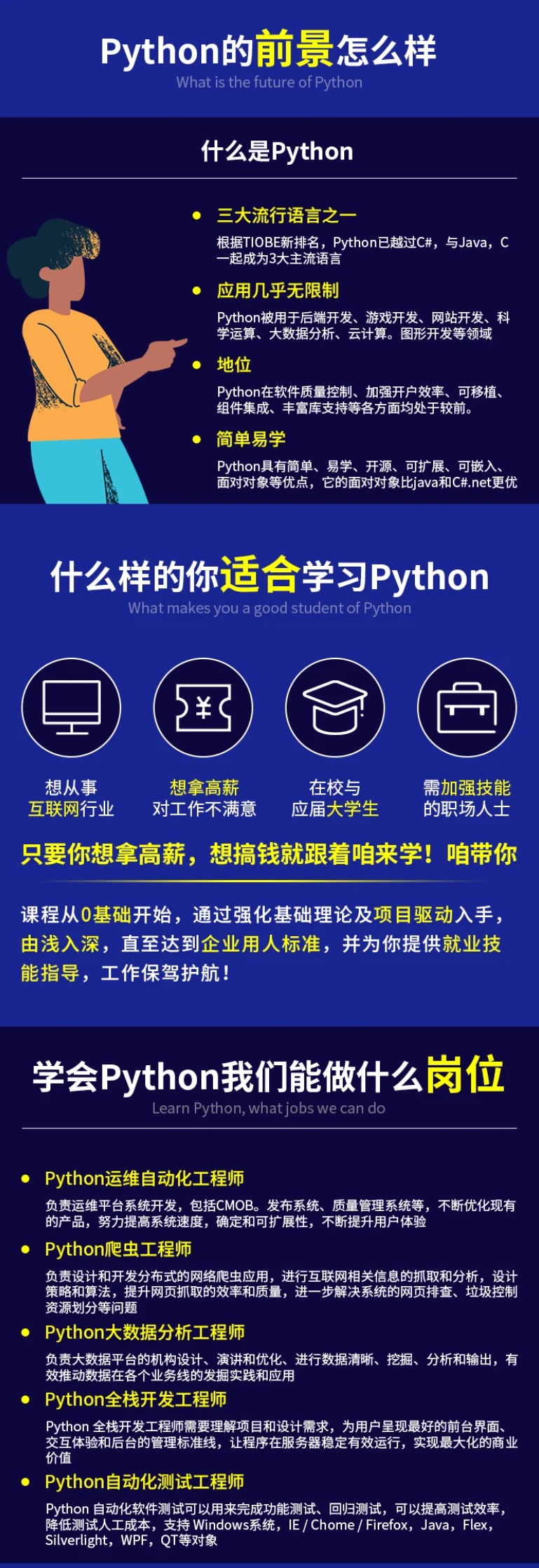
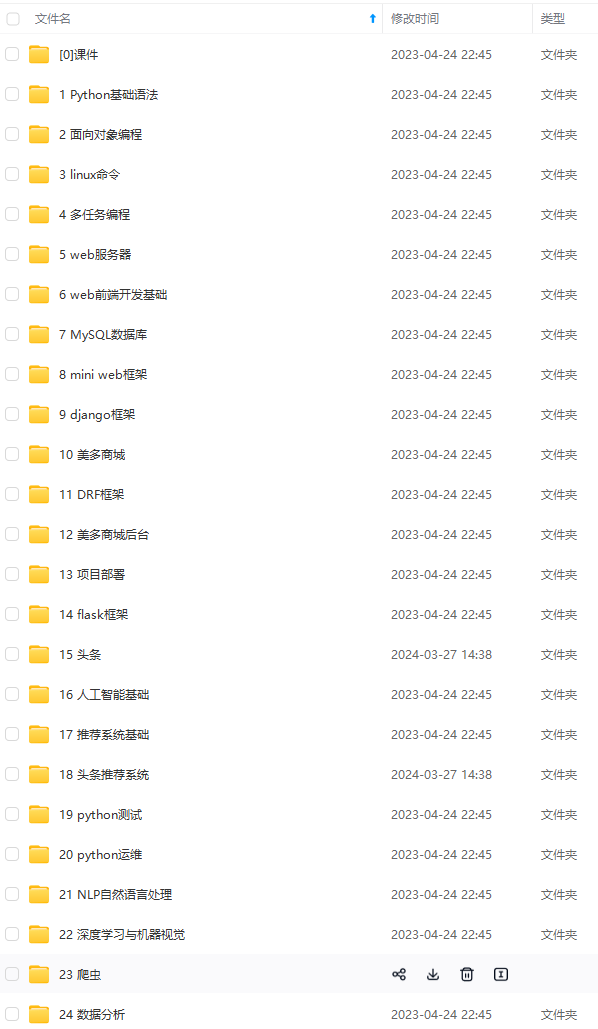

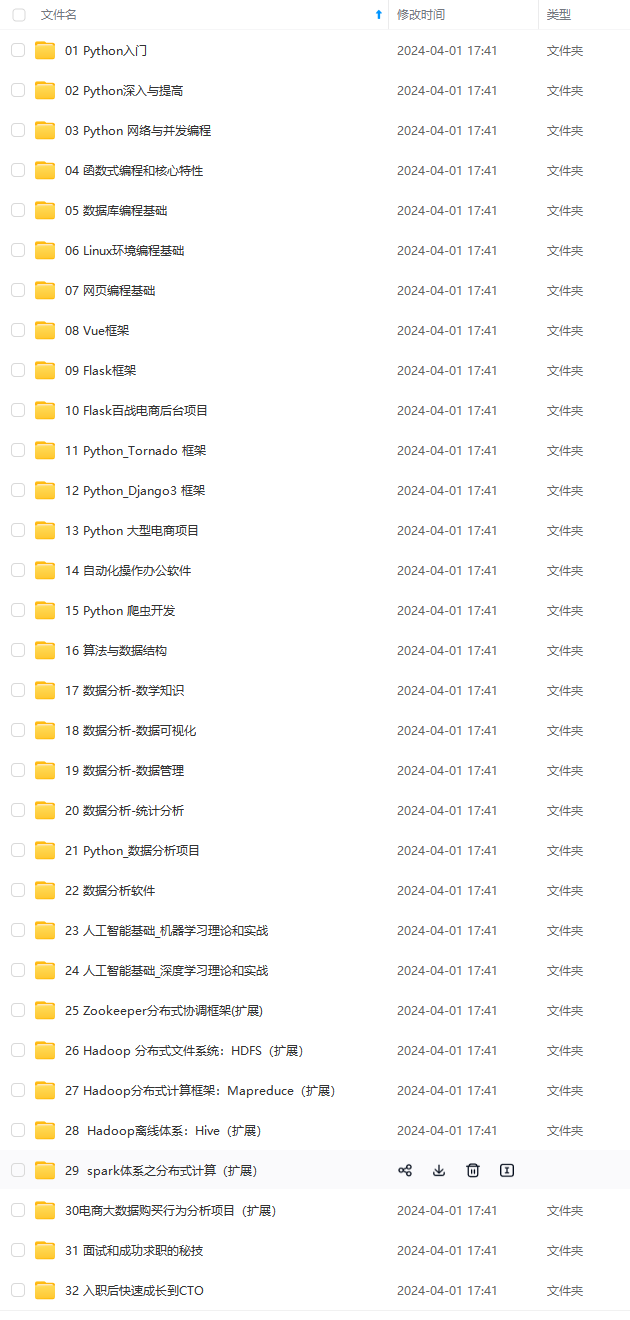


既有适合小白学习的零基础资料,也有适合3年以上经验的小伙伴深入学习提升的进阶课程,基本涵盖了95%以上前端开发知识点,真正体系化!
由于文件比较大,这里只是将部分目录大纲截图出来,每个节点里面都包含大厂面经、学习笔记、源码讲义、实战项目、讲解视频,并且后续会持续更新
如果你觉得这些内容对你有帮助,可以扫码获取!!!(备注:Python)
(TimeService.LocalBinder) service;
if(localBinder.getService() != null){
Log.i(TAG, "onServiceConnected: time service connected");
}
}
@Override
public void onServiceDisconnected(ComponentName name) {
Log.i(TAG, "onServiceDisconnected: ");
}
};
getActivity().bindService(intent, connection, Context.BIND_AUTO_CREATE);
}
4、给开始计时按钮添加点击事件,运行测试TimeThread是否每隔一秒打印一次
Intent intent = new Intent();
intent.setClass(getActivity(), TimeService.class);
getActivity().startService(intent);
5、运行成功后,添加暂停,继续,取消按钮,运行测试观察打印信息是否正常
* 暂停点击事件:localBinder.getService().PauseTime();
* 继续点击事件:localBinder.getService().ResumeTime();
* 取消点击事件:localBinder.getService().CancelTime();
//TimeService中用于在MainActivity调用的方法
public void PauseTime(){
timeThread.pauseThread();
isRunning = false;
}
public void ResumeTime(){
timeThread.resumeThread();
isRunning = true;
}
public void CancelTime(){
timeThread.pauseThread();
second = 0;
}
6、创建本地广播,用以接收TimeThread发送的秒数,并更新布局界面
//注册接收计时秒数的本地广播
IntentFilter timeIntentFilter = new IntentFilter();
timeIntentFilter.addAction(“SECONDS_CHANGED”);
BroadcastReceiver timeBroadcastReceiver = new BroadcastReceiver() {
@Override
public void onReceive(Context context, Intent intent) {
int second = localBinder.getService().getSecond();
ShowTimeSecond(second);
}
};
LocalBroadcastManager.getInstance(getActivity())
.registerReceiver(timeBroadcastReceiver, timeIntentFilter);
7、在TimeThread的run方法中每一秒发送一次本地广播,运行测试是否正常
@Override
public void run() {
super.run();
try {
while(true){
自我介绍一下,小编13年上海交大毕业,曾经在小公司待过,也去过华为、OPPO等大厂,18年进入阿里一直到现在。
深知大多数Python工程师,想要提升技能,往往是自己摸索成长或者是报班学习,但对于培训机构动则几千的学费,着实压力不小。自己不成体系的自学效果低效又漫长,而且极易碰到天花板技术停滞不前!
因此收集整理了一份《2024年Python开发全套学习资料》,初衷也很简单,就是希望能够帮助到想自学提升又不知道该从何学起的朋友,同时减轻大家的负担。
[外链图片转存中…(img-7wgiIH4w-1713787496083)]
[外链图片转存中…(img-I9RQOaMs-1713787496084)]
[外链图片转存中…(img-ZwX3wtsV-1713787496084)]
[外链图片转存中…(img-3Zbr2IKq-1713787496085)]


既有适合小白学习的零基础资料,也有适合3年以上经验的小伙伴深入学习提升的进阶课程,基本涵盖了95%以上前端开发知识点,真正体系化!
由于文件比较大,这里只是将部分目录大纲截图出来,每个节点里面都包含大厂面经、学习笔记、源码讲义、实战项目、讲解视频,并且后续会持续更新
如果你觉得这些内容对你有帮助,可以扫码获取!!!(备注:Python)























 8万+
8万+











 被折叠的 条评论
为什么被折叠?
被折叠的 条评论
为什么被折叠?








